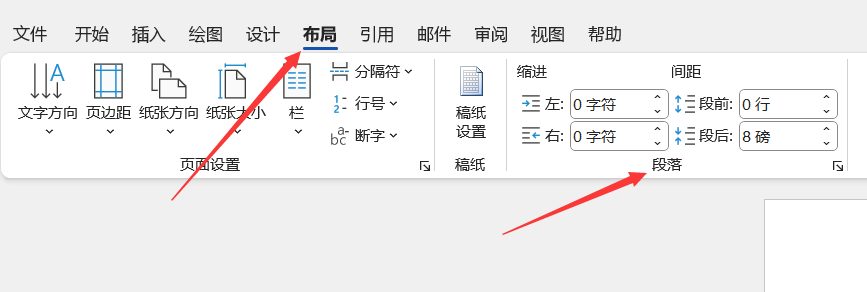最佳答案 如何使用Word绘图工具 1. 打开Word文档首先,打开Microsoft Word应用程序,创建或打开一个现有的文档。 2. 插入绘图工具方法一:在Word菜单栏中,找到“插入”选项卡,点击“形状”按钮。这会打开一个形状库,其中包含了各种图形和线条。方法二:在页面上的空白处右键点击,选择“插入......
如何使用Word绘图工具
1. 打开Word文档
首先,打开Microsoft Word应用程序,创建或打开一个现有的文档。
2. 插入绘图工具
方法一:在Word菜单栏中,找到“插入”选项卡,点击“形状”按钮。这会打开一个形状库,其中包含了各种图形和线条。
方法二:在页面上的空白处右键点击,选择“插入形状”。
在线字数统计器这是一款在线字数统计器,能够免费计算Word文档中的汉字数量。无论您是进行文学创作还是论文撰写,这款工具都能为您提供准确的字数统计结果。点击这里体验:在线字数统计器。

3. 选择图形
在形状库中,浏览并选择你想要的图形。点击后,鼠标光标将变成十字形,表示你可以开始绘制图形。
4. 绘制图形
将鼠标光标移动到文档中的位置,点击并拖动鼠标以绘制图形。释放鼠标按钮后,图形将被创建。
5. 编辑图形
调整大小:点击图形,拖动角点或边框上的控制点来调整大小。
旋转或翻转:点击图形,然后点击“格式”选项卡中的“旋转”按钮,选择旋转角度或翻转方向。
添加文本:在图形上右键点击,选择“添加文字”,然后在图形内部输入文本。
6. 格式化图形
颜色和线条:点击图形,然后在“格式”选项卡中找到“形状填充”和“形状轮廓”按钮来更改颜色和线条样式。
阴影和三维效果:在“格式”选项卡中,点击“形状效果”按钮,选择你想要的阴影、三维效果或其他效果。
如何高效制作图形
1. 规划布局
在开始绘制图形之前,先规划好文档的整体布局,确保图形的位置和大小符合设计要求。
2. 使用模板
Word中提供了多种图形模板,可以直接插入到文档中,节省时间。
3. 保持一致性
在文档中使用的图形风格应保持一致,包括颜色、字体和线条样式。
4. 利用快捷键
熟悉并使用快捷键可以提高工作效率,例如使用Ctrl+C和Ctrl+V来复制和粘贴图形。
5. 重复利用
如果需要在文档中多次使用相同的图形,可以先将其保存为图片,然后插入到其他页面。
相关问答
1. 问题:如何更改图形的线条颜色?
答案:在图形上右键点击,选择“格式”,然后在“形状轮廓”组中点击“颜色”下拉菜单,选择你想要的线条颜色。
2. 问题:如何将图形转换为可编辑的对象?
答案:在图形上右键点击,选择“转换为形状”,这样图形就会变成一个可编辑的对象,你可以对它进行更详细的编辑。
3. 问题:如何在图形中添加阴影效果?
答案:在图形上右键点击,选择“格式”,然后在“形状效果”组中点击“阴影”,选择你想要的阴影效果。
4. 问题:如何快速插入一个简单的图表?
答案:在“插入”选项卡中,点击“图表”按钮,选择你想要的图表类型,然后按照向导的指示输入数据。
5. 问题:如何保存自定义的图形样式?
答案:在图形上右键点击,选择“快速样式库”,然后点击“新建样式”按钮,给新样式命名并保存。
通过以上步骤,你可以轻松地在Word中使用绘图工具,并高效地制作出符合你需求的图形。